前言:前一篇分享了Oracle環境下的環境搭建和恢復,這一篇分享下DB2數據庫的環境搭建,歡迎拍磚。
一、搭建測試環境:
(1)新建數據庫,DB2安裝完成之后,在開始菜單中查看對應的信息,步驟是“開始”-->“程序”-->“IBM DB2”-->“DB2COPY”-->“一般管理工具”-->“控制中心”,如下圖所示:
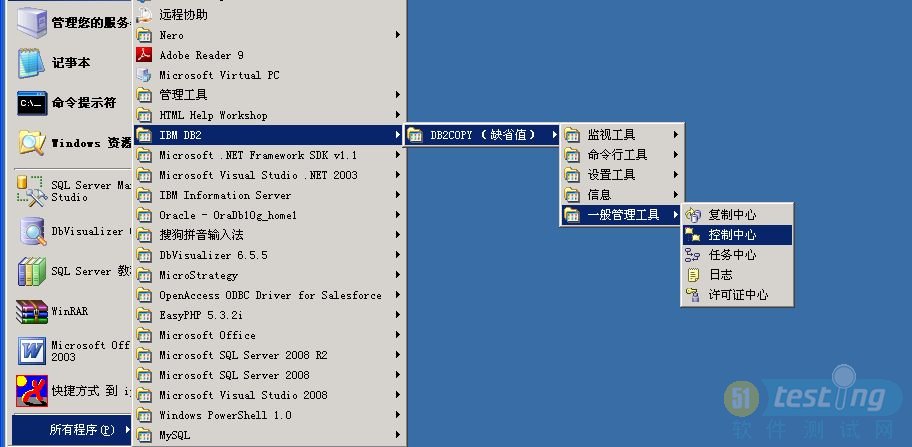
圖1,DB2啟動頁面
(2)打開控制中心頁面,對象視圖默認顯示的是高級對象視圖,即能夠看到所有系統和所有數據庫,如果看不到,點擊“工具”--“定制控制中心”,即可根據自己的要求顯示特定的控件(個人一般只用所有系統和所有數據庫這兩個,看各自的習慣了。)。
(3)在“所有數據庫”的菜單中選擇“創建新的數據庫”,系統默認情況下會創建帶有自動維護功能的數據庫,如果不需要,即可右鍵“所有數據庫”,創建標準的DB2數據庫。輸入數據庫名稱,按照提示一步步創建即可。注:DB2的數據庫名稱最長為8個字符。
(4)創建數據庫大約需要一分鐘,創建成功后可以在所有數據庫中查看。(選擇該數據庫,右鍵“啟動”,新建的數據庫一般不需要,如果是系統關機后,打開控制中心后要啟動該DB,否則該DB的其他功能不能使用。SQL命令是db2start)為了測試數據庫是否正常,可以用db2admin嘗試鏈接,鏈接方法前一篇已經介紹,這里不羅嗦了。
(5)新建數據庫時,系統會默認創建常規、用戶的表空間,如果覺得這不夠,選擇表空間創建新的表空間即可,方法同數據庫類似,圖形操作一步步走下去就行了(在“類型”中選擇表空間類型)。
(6)接下來是創建用戶,使用DB2記住一點,DB2的用戶即系統用戶,這一點和Oracle是有區別的。所以在創建DB2用戶前先創建對應的系統用戶(“我的電腦”--“管理”),刪除時只需刪掉系統用戶即可。創建系統用戶成功后,右鍵某個數據庫,選擇“權限”,添加用戶,從系統用戶中選擇某個用戶,授予其權限,所有的權限都羅列在下面的顯示框中,授予完成了確定即可。
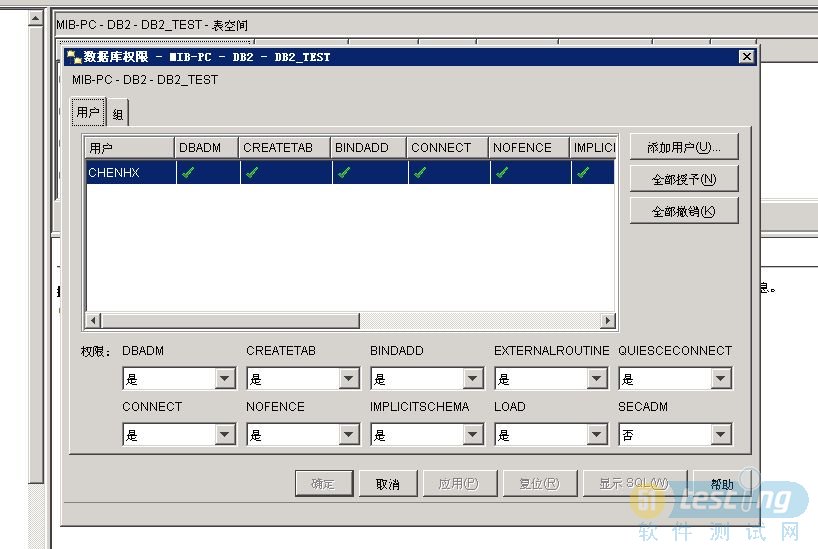
圖2、添加用戶和授權頁面
(7)DB2默認的端口號是50000,如果端口號沖突了,可以選擇修改,修改的地方如下圖所示:
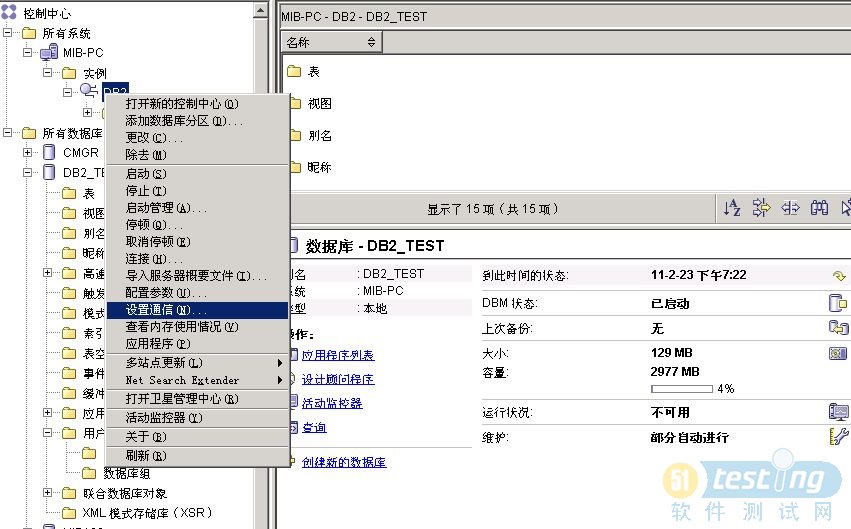
圖3、端口修改1
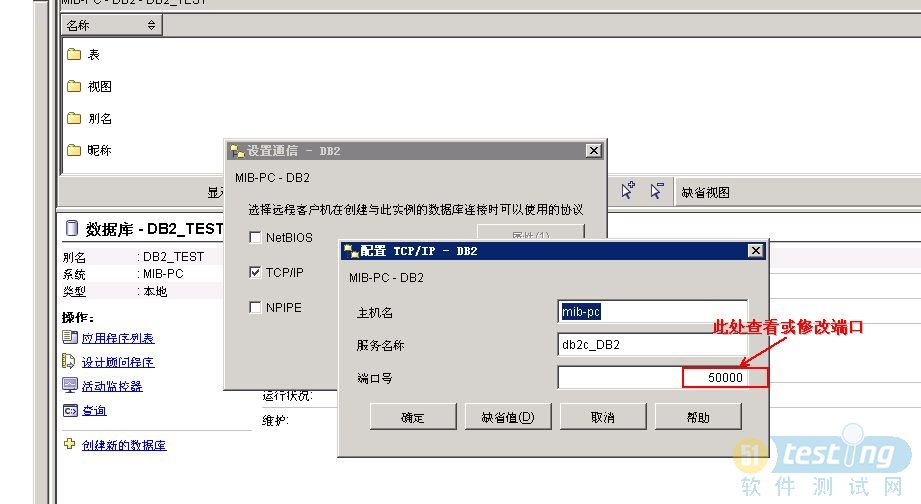
圖4、端口修改2
至此需要準備的環境工作(數據庫名稱、端口、用戶名和密碼)均已準備完成。
二、小提示:
在日常測試中我們經常會碰到SQL異常,又沒有足夠的信息幫助我們定位到底數據庫出了什么問題,去檢索IBM的文檔有點繁瑣,教一個小方法:
在擁有已經啟動好DB2服務的機器上點擊“開始”選擇“運行”,輸入“db2cmd”,確定后在cmd的窗口中輸入db2,看到db2=>時輸入? SQLSTATE(這個值是SQL異常中SQLSTATE的那個值),即可快速查看是什么問題了。
三、DB2完全卸載方式:
如果我們想卸載某一款DB2產品,又怕會有殘留,影響后續安裝,那我們可以找到DB2的安裝程序,cmd下運行與setup.exe同級的db2unins.bat,加參數-f(所有DB2產品) -y(忽略確認)即可。其他參數可以通過幫助查看。